Lack-Cache (allgemein bekannt als Lack ) ist ein beliebter Open-Source-Reverse-Proxy-HTTP-Beschleuniger zur Beschleunigung von Webservern. Es wurde für übermäßig genutzte API-Endpunkte und auch für dynamische Websites entwickelt, die massive Inhalte bereitstellen und einen hohen Datenverkehr erfahren.
Für Nginx :So installieren Sie Varnish Cache für Nginx unter CentOS 7Es hilft grundsätzlich, die CPU-Last herunterzuskalieren; unterstützt den Lastenausgleich auf Webservern und ermöglicht es einem Webbrowser, Websites schnell zu laden, da der Cache im RAM gespeichert wird. Eine Reihe großer Unternehmen verwenden es, einschließlich Facebook , Twitter und Wikipedia um nur einige zu nennen.
Anforderungen
- Ein CentOS 7 mit installiertem Apache
- Ein CentOS 7 mit einer statischen IP-Adresse
In diesem Artikel werde ich erklären, wie man Varnish Cache 6.5 installiert und verwendet als Frontend für einen Apache Webserver in CentOS 7 (funktioniert auch auf RHEL 7 ).
Schritt 1:Apache-Webserver auf CentOS 7 installieren
1. Installieren Sie zuerst den Apache HTTP-Server aus den standardmäßigen CentOS-Software-Repositories mit dem YUM-Paketmanager wie folgt.
# yum install httpd
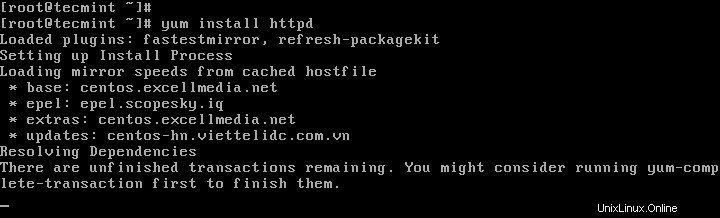
2. Sobald Apache installiert ist, starten Sie ihn zunächst und aktivieren Sie ihn so, dass er beim Systemstart automatisch gestartet wird.
# systemctl start httpd # systemctl enable httpd # systemctl status httpd
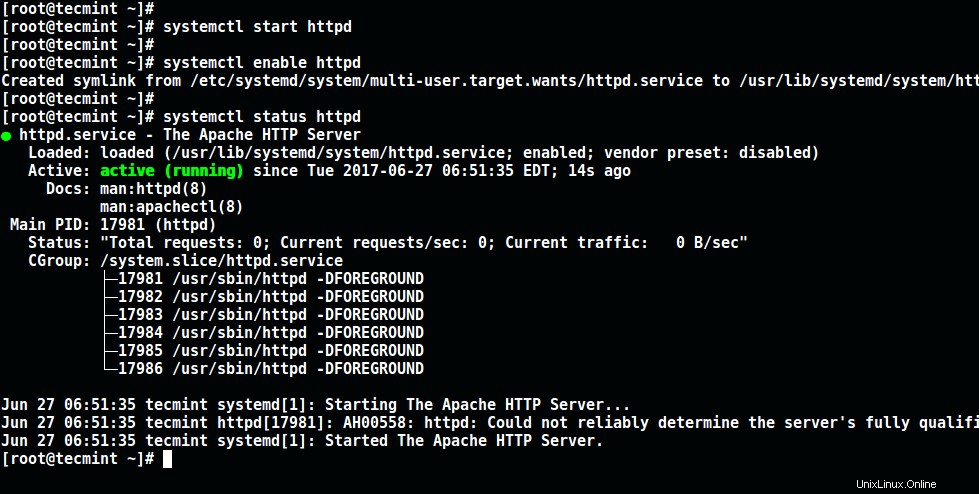
3. Aktualisieren Sie als Nächstes die Regeln der Systemfirewall, um eingehende Pakete auf Port 80 zuzulassen Verwenden Sie die folgenden Befehle.
# firewall-cmd --zone=public --permanent --add-service=http # firewall-cmd --reload

Schritt 2:Varnish Cache auf CentOS 7 installieren
4. Jetzt gibt es vorkompilierte RPM-Pakete für die neueste Version von Varnish Cache 6 (also 6,5 zum Zeitpunkt des Schreibens), daher müssen Sie den offiziellen Varnish Cache hinzufügen Repository.
Davor müssen Sie das EPEL-Repository aktivieren, um mehrere Abhängigkeitspakete wie gezeigt zu installieren.
# yum install -y epel-release
5. Als nächstes installieren Sie pygpgme , ein Paket zur Handhabung von GPG-Signaturen und yum-utils, eine Sammlung nützlicher Dienstprogramme, die die nativen Funktionen von yum auf verschiedene Weise erweitern.
# yum install pygpgme yum-utils
6. Erstellen Sie nun eine Datei namens /etc/yum.repos.d/varnishcache_varnish65.repo das die folgende Repository-Konfiguration enthält.
# vi /etc/yum.repos.d/varnishcache_varnish65.repo
Wichtig :Achten Sie darauf, el zu ersetzen und 7 in der folgenden Konfiguration mit Ihrer Linux-Distribution und -Version:
[varnishcache_varnish65] name=varnishcache_varnish65 baseurl=https://packagecloud.io/varnishcache/varnish65/el/7/$basearch repo_gpgcheck=1 gpgcheck=0 enabled=1 gpgkey=https://packagecloud.io/varnishcache/varnish65/gpgkey sslverify=1 sslcacert=/etc/pki/tls/certs/ca-bundle.crt metadata_expire=300 [varnishcache_varnish65-source] name=varnishcache_varnish65-source baseurl=https://packagecloud.io/varnishcache/varnish65/el/7/SRPMS repo_gpgcheck=1 gpgcheck=0 enabled=1 gpgkey=https://packagecloud.io/varnishcache/varnish65/gpgkey sslverify=1 sslcacert=/etc/pki/tls/certs/ca-bundle.crt metadata_expire=300
7. Führen Sie nun den folgenden Befehl aus, um Ihren lokalen Yum-Cache zu aktualisieren und das Lack-Cache-Paket zu installieren (vergessen Sie nicht, den GPG-Schlüssel zu akzeptieren, indem Sie y eingeben oder yes während der Installation des Pakets):
# yum -q makecache -y --disablerepo='*' --enablerepo='varnishcache_varnish65' # yum install varnish
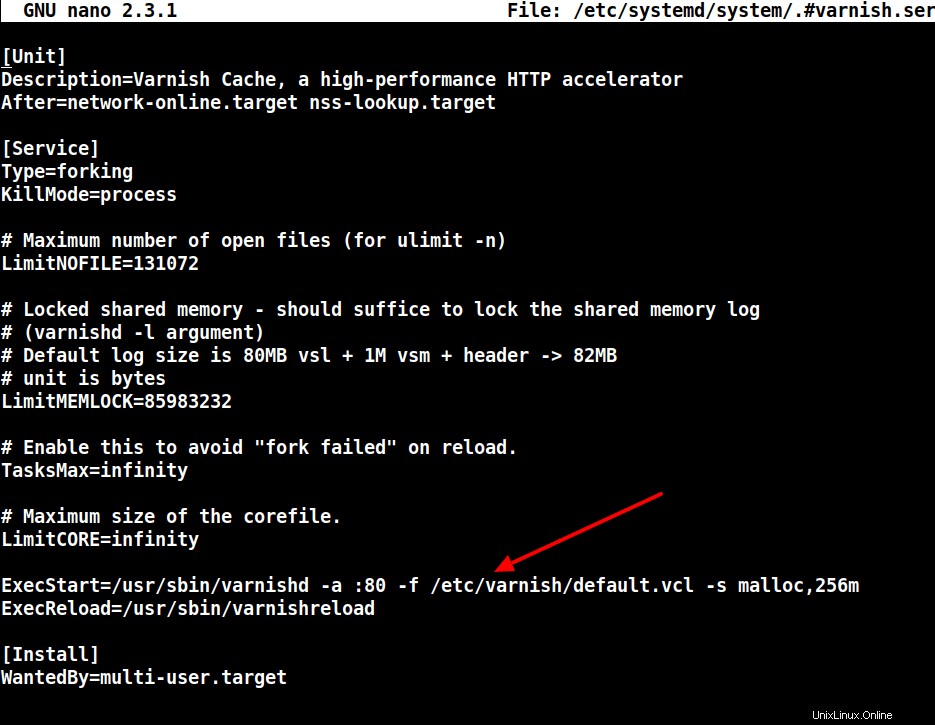
8. Nach der Installation von Varnish Cache , wird die ausführbare Hauptdatei als /usr/sbin/varnishd installiert und Lackkonfigurationsdateien befinden sich in /etc/varnish/ :
- /etc/varnish/default.vcl – Dies ist die Haupt-Lack-Konfigurationsdatei, sie wird mit Vanish Configuration Language (VCL) geschrieben.
9. Starten Sie nun den Lackdienst, aktivieren Sie ihn so, dass er während des Systemstarts automatisch gestartet wird, und überprüfen Sie seinen Status, um sicherzustellen, dass er betriebsbereit ist, wie folgt.
# systemctl start varnish # systemctl enable varnish # systemctl status varnish
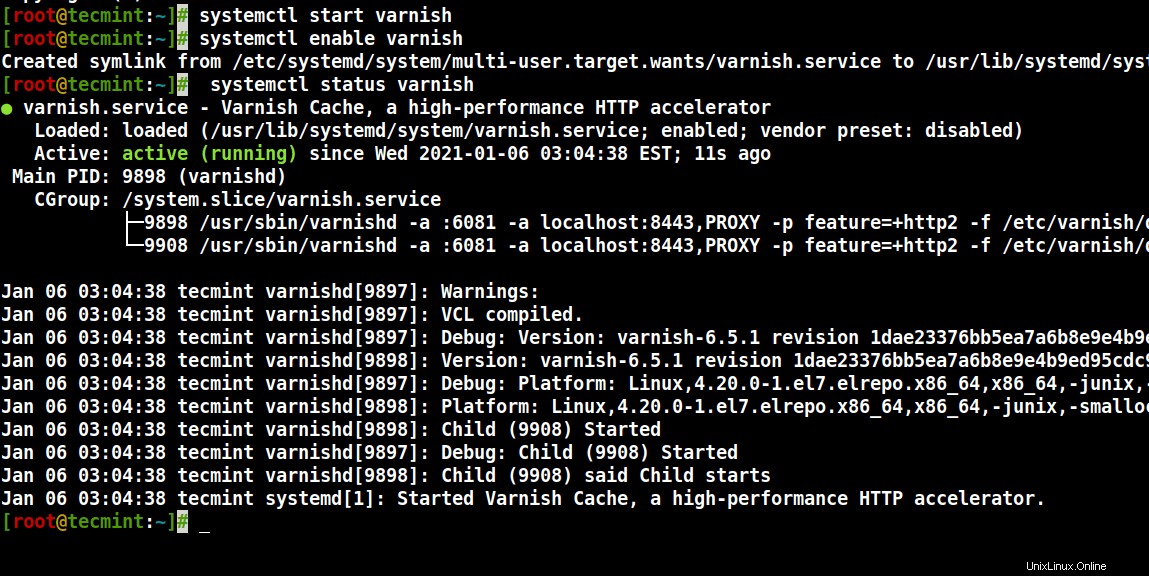
10. Sie können bestätigen, dass die Varnish-Installation erfolgreich war, indem Sie den Speicherort der ausführbaren Varnish-Datei und die auf Ihrem System installierte Version anzeigen.
$ which varnishd $ varnishd -V
Beispielausgabe
varnishd (varnish-6.5.1 revision 1dae23376bb5ea7a6b8e9e4b9ed95cdc9469fb64) Copyright (c) 2006 Verdens Gang AS Copyright (c) 2006-2020 Varnish Software
Schritt 3:Konfigurieren Sie Apache für die Arbeit mit Varnish Cache
11. Konfigurieren Sie jetzt Apache für die Zusammenarbeit mit Varnish Cache. Standardmäßig lauscht Apache auf Port 80 müssen Sie den Standard-HTTPD-Port in 8080 ändern – Dadurch wird sichergestellt, dass HTTPD hinter dem Varnish-Caching ausgeführt wird.
Sie können den Befehl sed verwenden, um Port 80 zu ändern bis 8080 wie abgebildet.
# sed -i "s/Listen 80/Listen 8080/" /etc/httpd/conf/httpd.conf
Hinweis :Außerdem müssen Sie den Port in Ihrer virtuellen Hostkonfiguration für jede Website ändern, die Sie über Varnish bedienen möchten. Hier ist die Konfiguration für unsere Testseite (/etc/httpd/conf.d/tecmint.lan.conf ).
<VirtualHost *:8080>
DocumentRoot "/var/www/html/tecmint.lan/"
ServerName www.tecmint.lan
# Other directives here
</VirtualHost>
12. Öffnen Sie als Nächstes die Konfigurationsdatei des Lacksystems und suchen Sie den Parameter ExecStart der den Port angibt, auf dem Varnish lauscht, und ändern Sie seinen Wert von 6081 bis 80 wie im Screenshot gezeigt.
# systemctl edit --full varnish
Die Konfiguration sollte am Ende so aussehen.
ExecStart=/usr/sbin/varnishd -a :80 -f /etc/varnish/default.vcl -s malloc,256m
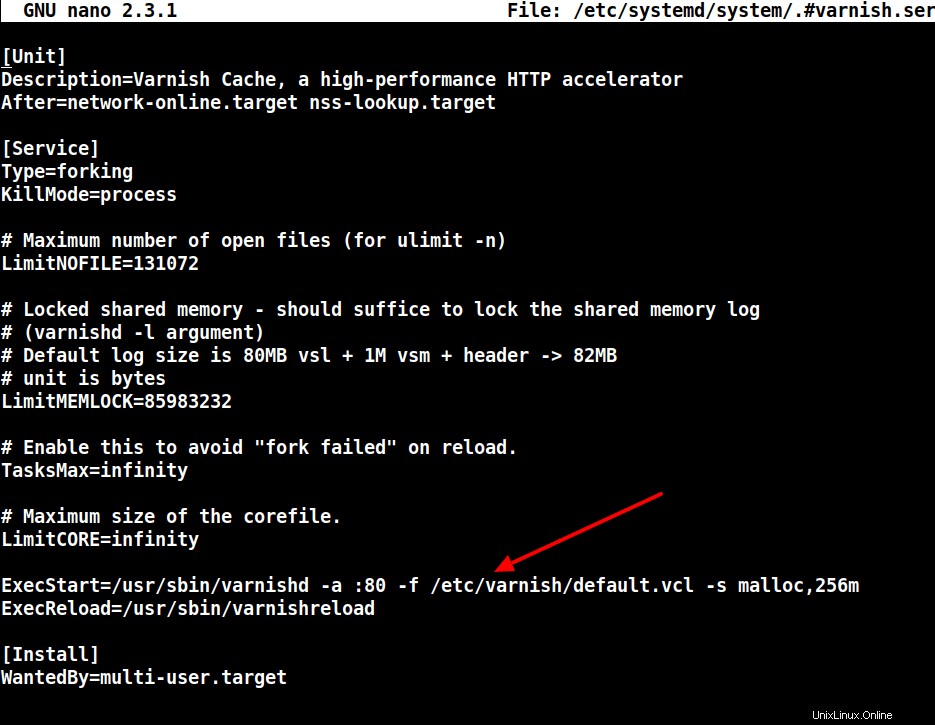
13. Richten Sie als Nächstes Apache als Back-End-Server für den Varnish-Proxy in /etc/varnish/default.vcl ein Konfigurationsdatei.
# vi /etc/varnish/default.vcl
Suchen Sie das Back-End Abschnitt und definieren Sie die Host-IP und den Port. Unten ist die Standard-Backend-Konfiguration, stellen Sie diese so ein, dass sie auf Ihren tatsächlichen Inhaltsserver verweist.
backend default {
.host = "127.0.0.1";
.port = "8080";
}
Wenn Ihr Backend-Server auf einem anderen Server mit der Adresse 10.42.1.10 läuft , dann sollte der host-Parameter auf diese IP-Adresse zeigen.
backend server1 {
.host = "10.42.1.10";
.port = "8080";
}
14. Nachdem Sie alle erforderlichen Konfigurationen durchgeführt haben, starten Sie HTTPD und den Varnish-Cache neu, um die obigen Änderungen zu bewirken.
# systemctl daemon-reload # systemctl restart httpd # systemctl restart varnish
Schritt 4:Varnish Cache auf Apache testen
15. Testen Sie zuletzt, ob Varnish aktiviert ist und mit dem HTTPD funktioniert Service mit dem cURL-Befehl unten, der verwendet werden kann, um den HTTP-Header anzuzeigen.
# curl -I http://localhost
Beispielausgabe
HTTP/1.1 200 OK Date: Wed, 06 Jan 2021 08:36:07 GMT Server: Apache/2.4.6 (CentOS) Last-Modified: Thu, 16 Oct 2014 13:20:58 GMT ETag: "1321-5058a1e728280" Accept-Ranges: bytes Content-Length: 4897 Content-Type: text/html; charset=UTF-8 X-Varnish: 131085 Age: 0 Via: 1.1 varnish (Varnish/6.5) Connection: keep-alive
Weitere Informationen finden Sie im Varnish Cache Github Repository:https://github.com/varnishcache/varnish-cache
In diesem Tutorial haben wir erklärt, wie man Varnish Cache 6.5 einrichtet Proxy für Apache HTTP-Server auf CentOS 7. Falls Sie Fragen oder zusätzliche Ideen haben, verwenden Sie das Feedback-Formular unten, um uns zu schreiben.